Instale Varnish Cache 5.2 para aumentar el rendimiento de Apache en CentOS 7
Varnish Cache (comúnmente conocido como Varnish) es un popular acelerador HTTP de proxy inverso de código abierto destinado a acelerar los servidores web. Está diseñado para puntos finales API utilizados excesivamente y también para sitios dinámicos que ofrecen contenido masivo y experimentan mucho tráfico.
Básicamente ayuda a reducir la carga de la CPU; admite el equilibrio de carga en servidores web y permite que un navegador web cargue sitios rápidamente como resultado del almacenamiento del caché en la RAM. Varias grandes empresas lo utilizan, incluidas Facebook, Twitter y Wikipedia, solo por mencionar algunas.
Requisitos
- Un CentOS 7 con Apache instalado
- Un CentOS 7 con una dirección IP estática
En este artículo, explicaré cómo instalar y utilizar Varnish Cache 6.5 como interfaz para un servidor web Apache en CentOS 7 ( también funciona en RHEL 7).
Paso 1: Instale el servidor web Apache en CentOS 7
1. Primero instale el servidor HTTP Apache desde los repositorios de software CentOS predeterminados utilizando el administrador de paquetes YUM de la siguiente manera.
yum install httpd
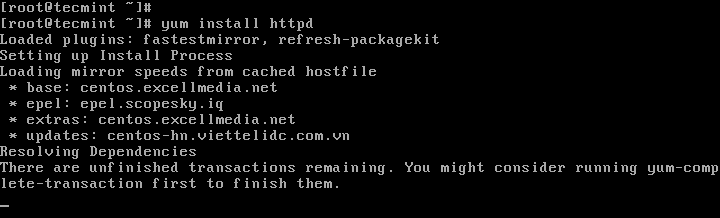
2. Una vez instalado Apache, inícielo por el momento y habilítelo para que se inicie automáticamente al iniciar el sistema.
systemctl start httpd
systemctl enable httpd
systemctl status httpd

3. A continuación, actualice las reglas del firewall del sistema para permitir paquetes entrantes en el puerto 80 usando los siguientes comandos.
firewall-cmd --zone=public --permanent --add-service=http
firewall-cmd --reload

Paso 2: Instale Varnish Cache en CentOS 7
4. Ahora hay paquetes RPM precompilados para la última versión de Varnish Cache 6 (es decir, 6.5 en el momento de escribir este artículo), por lo tanto debe agregar el repositorio oficial de Varnish Cache.
Antes de eso, debe habilitar el repositorio EPEL para instalar varios paquetes de dependencia como se muestra.
yum install -y epel-release
5. A continuación, instale pygpgme, un paquete para manejar firmas GPG y yum-utils, una colección de utilidades útiles que amplían las características nativas de yum de varias maneras.
yum install pygpgme yum-utils
6. Ahora cree un archivo llamado /etc/yum.repos.d/varnishcache_varnish65.repo que contenga la configuración del repositorio a continuación.
vi /etc/yum.repos.d/varnishcache_varnish65.repo
Importante: asegúrese de reemplazar el y 7 en la siguiente configuración con su distribución y versión de Linux:
[varnishcache_varnish65]
name=varnishcache_varnish65
baseurl=https://packagecloud.io/varnishcache/varnish65/el/7/$basearch
repo_gpgcheck=1
gpgcheck=0
enabled=1
gpgkey=https://packagecloud.io/varnishcache/varnish65/gpgkey
sslverify=1
sslcacert=/etc/pki/tls/certs/ca-bundle.crt
metadata_expire=300
[varnishcache_varnish65-source]
name=varnishcache_varnish65-source
baseurl=https://packagecloud.io/varnishcache/varnish65/el/7/SRPMS
repo_gpgcheck=1
gpgcheck=0
enabled=1
gpgkey=https://packagecloud.io/varnishcache/varnish65/gpgkey
sslverify=1
sslcacert=/etc/pki/tls/certs/ca-bundle.crt
metadata_expire=300
7. Ahora ejecute el siguiente comando para actualizar su caché yum local e instalar el paquete de caché de barniz (no olvide aceptar la clave GPG escribiendo y o yes durante la instalación del paquete):
yum -q makecache -y --disablerepo='*' --enablerepo='varnishcache_varnish65'
yum install varnish

8. Después de instalar Varnish Cache, el ejecutable principal se instalará como /usr/sbin/varnishd y los archivos de configuración de Barniz se ubicarán en /etc/barniz/:
- /etc/varnish/default.vcl: este es el archivo de configuración principal de Barniz, está escrito utilizando el lenguaje de configuración Vanish (VCL).
9. Ahora inicie el servicio de barniz, habilítelo para que se inicie automáticamente durante el inicio del sistema y verifique su estado para asegurarse de que esté funcionando de la siguiente manera.
systemctl start varnish
systemctl enable varnish
systemctl status varnish
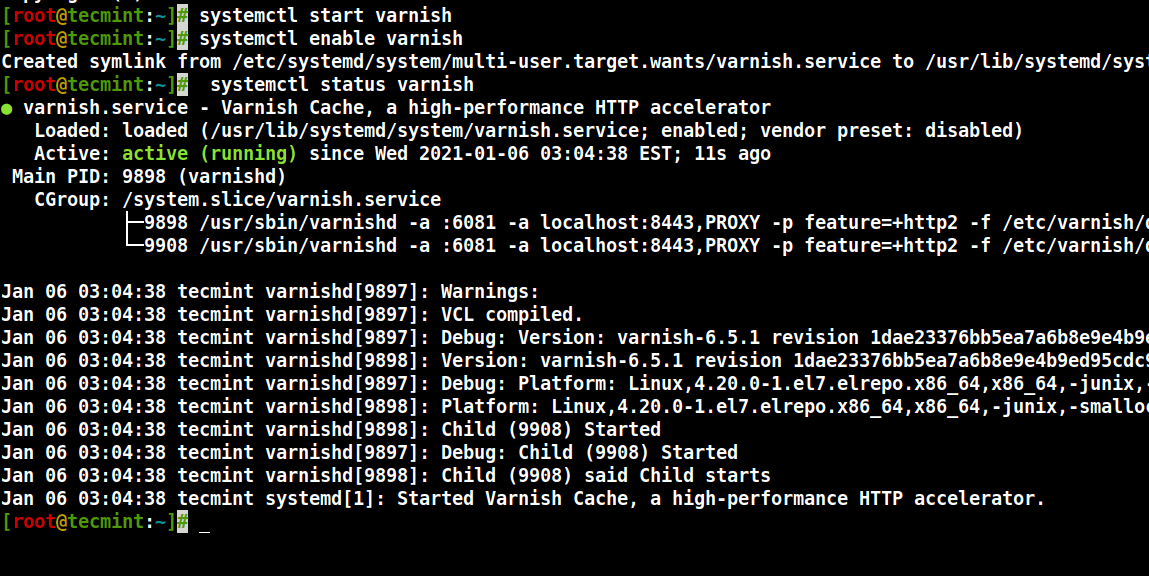
10. Puede confirmar que la instalación de Varnish se realizó correctamente al ver la ubicación del ejecutable de Varnish y la versión instalada en su sistema.
which varnishd
varnishd -V
Salida de muestra
varnishd (varnish-6.5.1 revision 1dae23376bb5ea7a6b8e9e4b9ed95cdc9469fb64)
Copyright (c) 2006 Verdens Gang AS
Copyright (c) 2006-2020 Varnish Software
Paso 3: Configurar Apache para que funcione con Varnish Cache
11. Ahora configure Apache para que funcione junto con Varnish Cache. De forma predeterminada, Apache escucha en el puerto 80, debe cambiar el puerto HTTPD predeterminado a 8080; esto garantizará que HTTPD se ejecute detrás del almacenamiento en caché de Varnish.
Puede utilizar el comando sed para cambiar el puerto 80 a 8080 como se muestra.
sed -i "s/Listen 80/Listen 8080/" /etc/httpd/conf/httpd.conf
Nota: Además, debe cambiar el puerto en la configuración de su host virtual para cada sitio web que desee servir a través de Varnish. Aquí está la configuración de nuestro sitio de prueba (/etc/httpd/conf.d/tecmint.lan.conf).
<VirtualHost *:8080>
DocumentRoot "/var/www/html/tecmint.lan/"
ServerName www.tecmint.lan
# Other directives here
</VirtualHost>
12. A continuación, abra el archivo de configuración systemd de Barniz y busque el parámetro ExecStart que especifica el puerto en el que escucha Varnish y cambie su valor de 6081. a 80 como se muestra en la captura de pantalla.
systemctl edit --full varnish
La configuración debería verse así cuando termine.
ExecStart=/usr/sbin/varnishd -a :80 -f /etc/varnish/default.vcl -s malloc,256m

13. A continuación, configure Apache como servidor backend para el proxy Varnish, en el archivo de configuración /etc/varnish/default.vcl.
vi /etc/varnish/default.vcl
Busque la sección backend y defina la IP y el puerto del host. A continuación se muestra la configuración de backend predeterminada; configúrela para que apunte a su servidor de contenido real.
backend default {
.host = "127.0.0.1";
.port = "8080";
}
Si su servidor backend se ejecuta en un servidor diferente con la dirección 10.42.1.10, entonces el parámetro de host debe apuntar a esta dirección IP.
backend server1 {
.host = "10.42.1.10";
.port = "8080";
}
14. Después de realizar todas las configuraciones necesarias, reinicie HTTPD y la caché de Varnish para efectuar los cambios anteriores.
systemctl daemon-reload
systemctl restart httpd
systemctl restart varnish
Paso 4: Pruebe Varnish Cache en Apache
15. Por último, pruebe si Varnish está habilitado y funciona con el servicio HTTPD usando el comando cURL a continuación, que se puede usar para ver el encabezado HTTP.
curl -I http://localhost
Salida de muestra
HTTP/1.1 200 OK
Date: Wed, 06 Jan 2021 08:36:07 GMT
Server: Apache/2.4.6 (CentOS)
Last-Modified: Thu, 16 Oct 2014 13:20:58 GMT
ETag: "1321-5058a1e728280"
Accept-Ranges: bytes
Content-Length: 4897
Content-Type: text/html; charset=UTF-8
X-Varnish: 131085
Age: 0
Via: 1.1 varnish (Varnish/6.5)
Connection: keep-alive
Para obtener más información, consulte el repositorio de Github de Varnish Cache: https://github.com/varnishcache/varnish-cache
En este tutorial, explicamos cómo configurar el proxy Varnish Cache 6.5 para el servidor HTTP Apache en CentOS 7. En caso de que tenga alguna consulta o idea adicional para compartir, utilice el formulario de comentarios a continuación para escribirnos. .